Com o Google Distributed Cloud (GDC) isolado por air-gap, é possível configurar janelas de manutenção para programar horários de atualizações automáticas. As janelas de manutenção são projetadas para atingir momentos em que um breve período de inatividade causa o menor impacto nos clusters de banco de dados. É possível programar janelas de manutenção com base no dia da semana e no horário, além da duração em que a janela de manutenção fica aberta. Por exemplo, você pode definir uma janela de manutenção para começar às 3h de terça-feira e durar oito horas.
Também é possível planejar exclusões de manutenção, o que evita interrupções nas cargas de trabalho durante intervalos de datas em que, devido a circunstâncias únicas, você não quer permitir a janela de manutenção definida.
Criar uma janela de manutenção
Para criar uma janela de manutenção para o cluster de banco de dados, siga estas etapas:
Console
No menu de navegação do console do GDC, escolha Serviço de banco de dados.
Selecione o cluster de banco de dados para o qual você quer planejar as configurações de manutenção.
Na seção Manutenção, clique em Editar Editar.
Selecione o Horário de início e a Duração da janela de manutenção. Selecione também os dias da semana em que a janela de manutenção será aplicada.
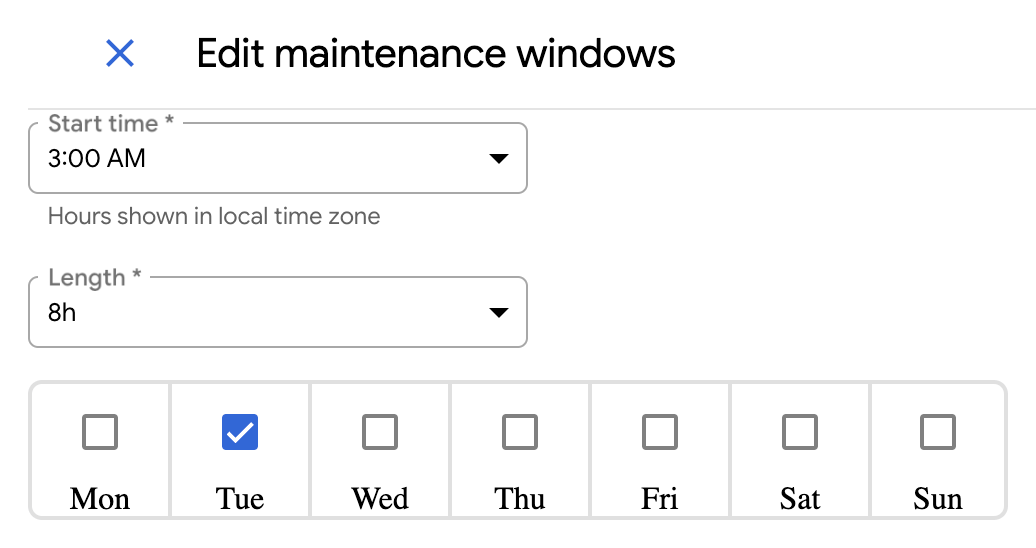
Para aplicar uma exclusão de manutenção, clique em Adicionar exclusão de manutenção.
Dê um nome à exclusão e defina o período a ser excluído para sua janela de manutenção.
Clique em Salvar.
gdcloud
Para criar uma janela de manutenção para o cluster de banco de dados, execute:
gdcloud maintenance policies create POLICY_NAME \ --project PROJECT_ID \ --weekly-cycle-days DAYS_OF_WEEK \ --weekly-cycle-start-time START_TIME \ --weekly-cycle-duration DURATIONSubstitua:
POLICY_NAME: o nome da política de manutenção.PROJECT_ID: o ID do projeto em que a política de manutenção será criada.DAYS_OF_WEEK: lista separada por vírgulas dos dias da semana em que a manutenção pode começar. Os valores aceitos são dias da semana formatados em RFC-822, comoMon.START_TIME: o horário do dia, no fuso horário UTC, em que a manutenção pode começar. O valor precisa seguir o formatohh:mm, como20:36.DURATION: a duração máxima da manutenção, como2h3m.
Para aplicar uma exclusão de manutenção à sua janela de manutenção, execute:
gdcloud maintenance policies update POLICY_NAME \ --project PROJECT_ID \ --add-exclusion-name EXCLUSION_NAME \ --add-exclusion-start START_TIME \ --add-exclusion-end END_TIMESubstitua:
POLICY_NAME: o nome da política de manutenção.PROJECT_ID: o ID do projeto em que a política de manutenção será criada.EXCLUSION_NAME: o nome da nova exclusão de manutenção a ser adicionada.START_TIME: data e hora de início da nova exclusão de manutenção. Os valores aceitos precisam seguir o carimbo de data/hora formatado RFC-3339, como2006-01-02T15:04:05Z.END_TIME: a data e a hora de término da nova exclusão de manutenção. Os valores aceitos precisam seguir o carimbo de data/hora formatado RFC-3339, como2006-01-02T15:04:05Z.
Verifique se a política de manutenção existe e reflete a configuração pretendida:
gdcloud maintenance policies list --project PROJECT_IDPara anexar a política de manutenção ao cluster de banco de dados, execute:
gdcloud maintenance policy-bindings create POLICY_BINDING_NAME \ --project PROJECT_ID \ --policy-name POLICY_NAME \ --resource-name RESOURCE_NAMESubstitua:
POLICY_BINDING_NAME: o nome do recurso de vinculação de política.PROJECT_ID: o ID do projeto em que a política de manutenção será criada.POLICY_NAME: o nome da política de manutenção criada na etapa anterior.RESOURCE_NAME: o nome do recurso a ser vinculado. Por exemplo, para um nome de cluster de banco de dadosmy-cluster, o nome do recurso para cada um dos mecanismos de banco de dados disponíveis seria o seguinte:- AlloyDB Omni:
DBCluster.alloydbomni.dbadmin.gdc.goog/my-cluster - Oracle:
DBCluster.oracle.dbadmin.gdc.goog/my-cluster - PostgreSQL:
DBClusters.postgresql.dbadmin.gdc.goog/my-cluster
- AlloyDB Omni:
Verifique se a vinculação de política existe e se a condição
ValidéTrue:gdcloud maintenance policy-bindings list --project PROJECT_IDSubstitua
PROJECT_IDpelo ID do projeto em que você quer criar a política de manutenção.
Remover uma janela de manutenção
Para remover uma janela de manutenção do cluster de banco de dados, siga estas etapas:
Console
No menu de navegação do console do GDC, escolha Serviço de banco de dados.
Selecione o cluster de banco de dados para o qual você quer planejar as configurações de manutenção.
Na seção Manutenção, clique em Editar Editar.
No campo Período, selecione 24h.
Selecione todos os dias da semana.
Clique em Salvar.
Isso remove a janela de manutenção definida e permite que as atualizações de manutenção comecem a qualquer momento.
gdcloud
Para remover uma janela de manutenção do cluster de banco de dados, execute:
gdcloud maintenance policies delete POLICY_NAME \ --project PROJECT_IDSubstitua:
POLICY_NAME: o nome da política de manutenção.PROJECT_ID: o ID do projeto em que a política de manutenção existe.
Remova a vinculação da política de manutenção do cluster de banco de dados:
gdcloud maintenance policy-bindings delete POLICY_BINDING_NAME \ --project PROJECT_IDSubstitua:
POLICY_BINDING_NAME: o nome da vinculação da política de manutenção.PROJECT_ID: o ID do projeto em que a política de manutenção existe.
Gerenciar exclusões de manutenção
Se você criou uma exclusão de manutenção para sua janela de manutenção, é possível editar ou remover a exclusão sem afetar a janela de manutenção. Para editar ou remover uma exclusão de manutenção, siga estas etapas:
Console
No menu de navegação do console do GDC, escolha Serviço de banco de dados.
Selecione o cluster de banco de dados em que você quer gerenciar uma exclusão de manutenção.
Na seção Manutenção, clique em Editar Editar.
Edite os intervalos de datas e os horários de início da exclusão. Se quiser excluir a exclusão, clique em excluir Excluir.
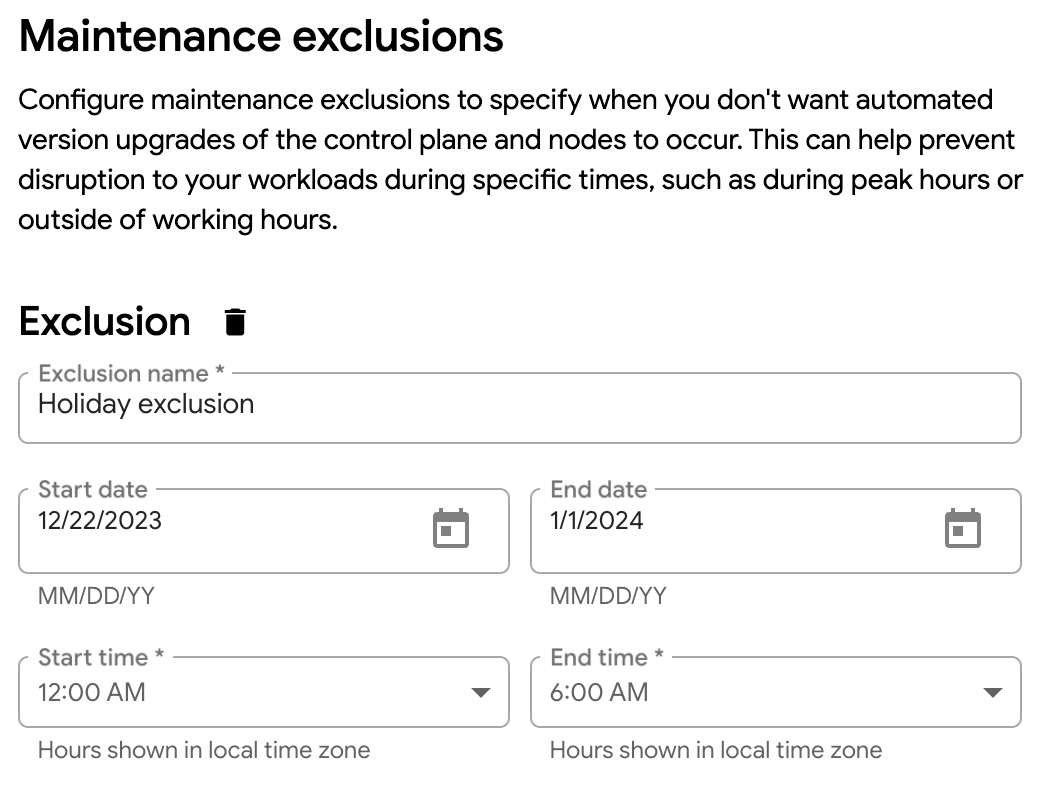
Clique em Salvar para salvar as modificações de exclusão de manutenção na janela de manutenção.
gdcloud
A CLI gdcloud só aceita a adição e exclusão de exclusões de manutenção. Portanto, se quiser modificar o período ou os horários de exclusão, exclua a exclusão atual e adicione uma nova.
Para excluir uma exclusão de manutenção, execute:
gdcloud maintenance policies update POLICY_NAME \ --project PROJECT_ID \ --remove-exclusion-name EXCLUSION_NAMESubstitua:
POLICY_NAME: o nome da política de manutenção.PROJECT_ID: o ID do projeto em que a exclusão da política de manutenção será excluída.EXCLUSION_NAME: o nome da exclusão de manutenção a ser excluída.
Para adicionar uma nova exclusão de manutenção e aplicar as edições de exclusão anteriores, execute:
gdcloud maintenance policies update POLICY_NAME \ --project PROJECT_ID \ --add-exclusion-name EXCLUSION_NAME \ --add-exclusion-start START_TIME \ --add-exclusion-end END_TIMESubstitua:
POLICY_NAME: o nome da política de manutenção.PROJECT_ID: o ID do projeto em que a política de manutenção existe.EXCLUSION_NAME: o nome da nova exclusão de manutenção a ser adicionada.START_TIME: data e hora de início da nova exclusão de manutenção. Os valores aceitos precisam seguir o carimbo de data/hora formatado RFC-3339, como2006-01-02T15:04:05Z.END_TIME: a data e a hora de término da nova exclusão de manutenção. Os valores aceitos precisam seguir o carimbo de data/hora formatado RFC-3339, como2006-01-02T15:04:05Z.

